Anuncio
Es demasiado fácil quedarse sin espacio en disco. Si tiene innumerables fotos de alta resolución, cientos de películas con calidad HD y decenas de miles de canciones, puede llegar a su límite de memoria en poco tiempo.
El problema se agrava en máquinas más antiguas. Porque La estrategia de actualización agresiva de Microsoft Cómo evitar que Windows 10 Update se reinicie sin preguntarWindows 10 puede ser molesto por la forma en que se reinicia sin previo aviso. Afortunadamente, hay una forma de evitar eso. Lee mas y Requisitos bajos del sistema de Windows 10 ¿Cuánto espacio necesitas para ejecutar Windows 10?Windows 10 es compacto. Puede retirarlo aún más para que ocupe la menor cantidad de espacio en disco posible. Lee mas , mucha gente está utilizando el sistema operativo en computadoras que no tienen la misma cantidad de espacio que los modelos más modernos.
Cualquiera sea la razón, si alcanza su límite, querrá saber cómo liberar espacio sin eliminar sus medios personales.
Aquí hay seis consejos para
liberando espacio en disco Ahorre toneladas de espacio en disco en Windows 10 con este consejo rápidoDeshabilitar esta característica en particular en Windows podría liberar gigabytes de espacio en disco al instante. Lee mas en Windows 101. Eliminar versiones anteriores de Windows
Windows guarda automáticamente los datos de versiones anteriores de Windows después de la actualización. Esto te permite volver a las versiones anteriores Cómo desinstalar la actualización de aniversario de Windows 10La actualización de aniversario ha llegado para Windows 10 y muchas personas no están contentas con ella. Si desea deshacerse de él, aquí le mostramos cómo hacerlo de la manera más fácil. Lee mas sin embargo, si es necesario, los datos antiguos ocupan mucho espacio.
Incluso si ya sabías esto, es posible que no te hayas dado cuenta de que instalando la última actualización de aniversario 9 características de actualización de aniversario de Windows 10 que te encantarán¿Todavía estás cerca de la actualización de aniversario de Windows 10? Hemos resumido las nuevas características más importantes. ¡Asegúrate de probarlos todos si ya has actualizado! Lee mas También dejará atrás dichos archivos. Por suerte, borrarlos es fácil Cómo liberar espacio en disco después de la actualización de aniversario de Windows 10Después de actualizar a la Actualización de aniversario, descubrirá que tiene mucho menos espacio en su disco. ¡Aquí se explica cómo liberarlo! Lee mas .
Abra la aplicación Configuración, navegue hasta Sistema> Almacenamientoy haga clic en su unidad principal. Se le presentará una lista de diferentes categorías junto con la cantidad de espacio que están utilizando. Desplácese hacia abajo hasta que encuentre Archivos temporales, luego haga clic en él.
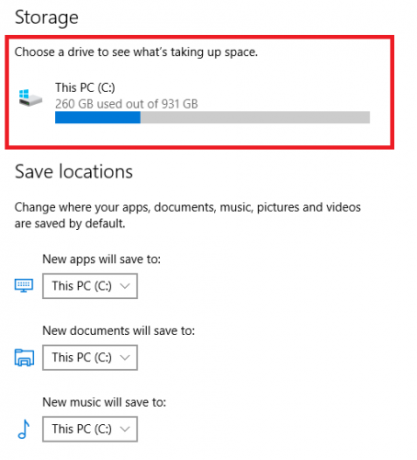
Por último, marque la casilla de verificación junto a Versiones anteriores de Windows y golpear Eliminar archivos.

(Nota: aún puede usar el viejo Método de limpieza de disco, si tu prefieres).
2. Borrar la caché de actualizaciones
Otra forma de eliminar el espacio de almacenamiento que Windows está acaparando innecesariamente es eliminar el caché de actualización 7 Cachés de Windows ocultos y cómo borrarlosLos archivos en caché pueden ocupar muchos bytes. Si bien las herramientas dedicadas pueden ayudarlo a liberar espacio en el disco, es posible que no lo borren todo. Le mostramos cómo liberar manualmente el espacio de almacenamiento. Lee mas .
La memoria caché de actualización consta de copias de los archivos de instalación de la actualización. El sistema operativo los usa si alguna vez se ve obligado a volver a aplicar una actualización; ahorra descargarlos nuevamente. Aunque es una buena idea, ocupan mucho espacio. A menos que tenga una conexión a Internet muy lenta o su proveedor de servicios de Internet (ISP) lo limite seriamente, puede eliminarlos de manera segura.
Lamentablemente, el proceso no es particularmente sencillo.
El primer paso es detener el servicio de actualización de Windows. Buscar Servicios, haga clic derecho en el resultado superior y ábralo como administrador.
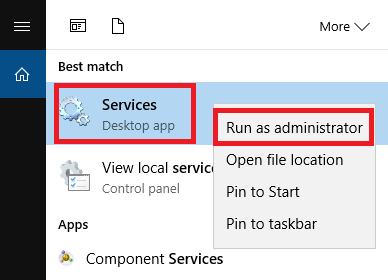
A continuación, desplácese hacia abajo en la lista de entradas hasta que encuentre actualizacion de Windows. Haga clic derecho sobre él y elija Detener.
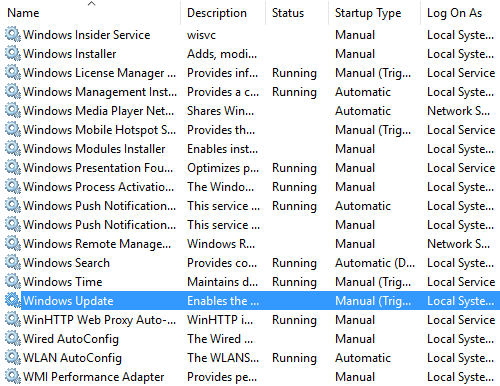
Ahora deberás eliminar los archivos. prensa Tecla de Windows + R para abrir el cuadro de ejecución, luego escriba C: \ Windows \ SoftwareDistribution \ y golpear Entrar.
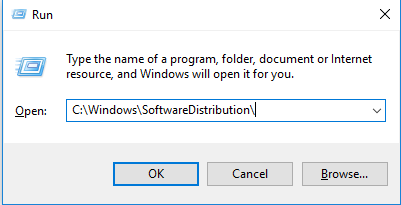
Puede eliminar todo dentro de la carpeta Descargas.
Por último, deberá volver a los servicios y volver a habilitar Windows Update.
(Nota: Esta también es una excelente manera de eliminar archivos de actualización corruptos Cómo arreglar una instalación dañada de Windows 10La corrupción del sistema es lo peor que le puede pasar a su instalación de Windows. Le mostramos cómo volver a encarrilar Windows 10 cuando sufre de BSOD, errores de controladores u otros problemas inexplicables. Lee mas .)
3. Eliminar datos de hibernación
Hibernate y Sleep son dos formas de conservar el poder ¿Cuánta energía usa tu PC? (Y 8 maneras de reducirlo)¿Te preguntas si las computadoras usan mucha energía? Es hora de saber cuánta electricidad está usando su computadora y cómo reducirla. Lee mas cuando no estás usando tu máquina Windows.
Hay una diferencia clave: el modo de suspensión guarda todos los documentos abiertos y las aplicaciones en ejecución en la RAM de su dispositivo, mientras que Hibernate lo guarda todo en el disco duro. Dormir es similar a poner un televisor en espera, mientras que Hibernate permite que su computadora se apague por completo.
Si no usa el modo de hibernación, puede deshabilitarlo. Esto eliminará automáticamente cualquier dato guardado asociado de hibernaciones anteriores.
(Claramente, no debe hacer esto si se encuentra haciendo un uso regular de la función).
Para deshabilitarlo, busque Símbolo del sistema, haz clic derecho y elige Abrir como administrador.
Tipo powercfg.exe -h apagado y presione Entrar. Eso es todo, no verá una notificación o confirmación.
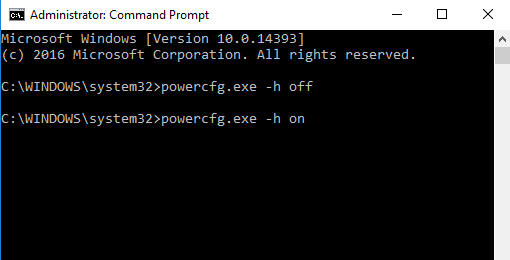
Si cambia de opinión, repita los pasos anteriores, pero escriba powercfg.exe -h en en lugar.
4. Eliminar archivos de optimización de entrega
Windows 10 introdujo una nueva función de actualización, llamada "Optimización de entrega", que permite que su computadora obtenga actualizaciones de otras máquinas cercanas. La teoría es que las actualizaciones se entregarán más rápido, pero en la práctica, muchas personas se han quejado de un mayor uso de ancho de banda y un mayor uso de memoria.
Es fácil eliminar los archivos, pero primero deberá deshabilitar la función; de lo contrario, los archivos se acumularán nuevamente.
Dirigirse a Inicio> Configuración> Actualización y seguridad> Opciones avanzadas> Elija cómo se entregan las actualizaciones. Una vez allí, asegúrese de que el control deslizante esté configurado en Apagado posición.
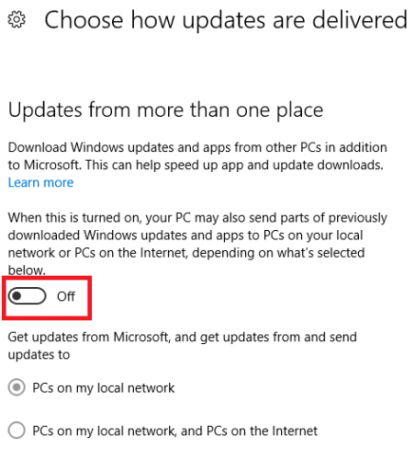
Ahora busque Limpieza de disco y abre la aplicación. Pasará unos segundos escaneando su dispositivo antes de presentarle una lista de archivos que se pueden eliminar. Desplácese hacia abajo hasta encontrar la entrada llamada Archivos de optimización de entrega. Haga clic en la casilla de verificación, luego presione Okay. Windows se encargará del resto.
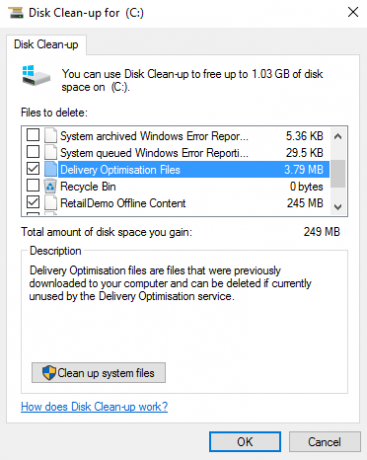
5. Eliminar la partición de recuperación de OEM
La mayoría de las computadoras vienen con una partición de recuperación OEM. Gracias a Windows 10, son en gran medida redundantes y se pueden eliminar de forma segura. Desafortunadamente, la única forma de hacerlo es crear una unidad de recuperación. Por lo general, esto significa usar una memoria USB.
Windows viene con una herramienta útil para crear una unidad; puedes encontrarlo buscando Crear una unidad de recuperación desde la barra de tareas.
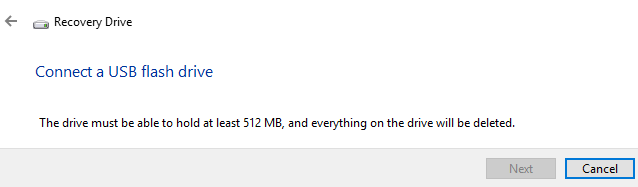
Siga las instrucciones en pantalla e ingrese una memoria USB cuando se le solicite. Una vez que finalice el proceso, verá la opción para eliminar la partición de recuperación de su PC en la pantalla final. Haga clic en el enlace y elija Eliminar para proceder.
6. Eliminar la partición de recuperación de Windows 10
Advertencia: solo continúe con esta opción si está desesperado porque perderá la capacidad de usar cualquiera de los Windows 10 opciones de recuperación y no podrá iniciar en el entorno de recuperación para solucionar otros aspectos de la operación sistema.
Es muy recomendable realizar copias de seguridad completas de sus datos y crear una unidad de recuperación USB antes de continuar.
En primer lugar, abra el símbolo del sistema como administrador. Tipo Diskpart y presione Entrar, luego escriba Lista de disco y presione Entrar de nuevo.
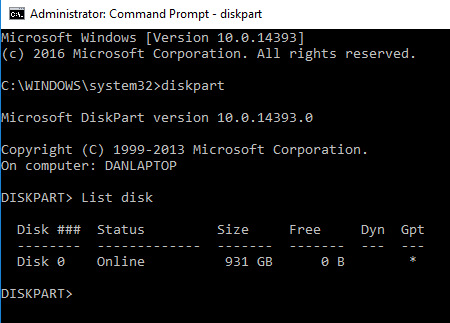
A continuación, escriba Seleccionar disco X (Reemplace la X con el número del disco donde se guarda su partición de recuperación). Luego escribe Volumen de lista.
Se le mostrará una lista de todos los volúmenes en el disco, incluida su partición de recuperación. Tipo Seleccionar volumen X (reemplazar X con el número correcto, en mi máquina, es el Volumen 2).
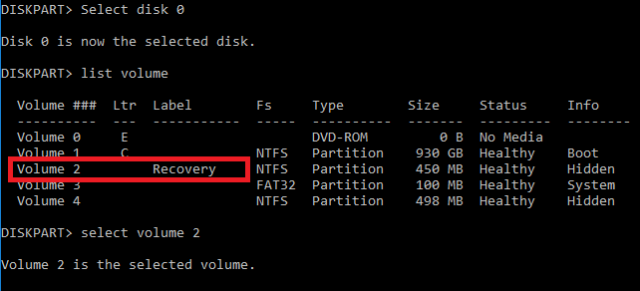
Por último, escriba Eliminar volumen y golpear Entrar.
¿Cómo se ahorra espacio?
Te he mostrado seis trucos geniales para tu computadora con Windows 10, pero sé que tendrás muchos más interesantes consejos e ideas para liberar espacio en disco Cómo liberar espacio de almacenamiento para ejecutar Windows 10¿Se quedó sin espacio para Windows 10, pero desea actualizar o agregar más aplicaciones y datos? Hemos compilado recursos que lo ayudarán a liberar espacio en disco en y para Windows ... Lee mas eso puede ayudar a tus compañeros lectores.
¿Qué ajustes has ajustado para sacar más provecho de tu espacio en disco? ¿Has encontrado una función de ahorro de disco de Windows 10 que no he cubierto? Me encantaría que te pongas en contacto con tus propias ideas en el cuadro de comentarios a continuación.
Dan es un expatriado británico que vive en México. Es el editor gerente del sitio hermano de MUO, Blocks Decoded. En varias ocasiones, ha sido editor social, editor creativo y editor financiero de MUO. Puede encontrarlo deambulando por el piso de exhibición en el CES en Las Vegas todos los años (¡gente de relaciones públicas, comuníquese!), Y hace muchos sitios detrás de escena...


